Zit je iPhone vast op het Apple logo? 4 oplossingen zijn hier!
Dec 25, 2024 •Gearchiveerd in: Mobile Repair Solutions • Bewezen oplossingen
We zijn er allemaal geweest. Als je een iPhone gebruikt, heb je waarschijnlijk wel eens het frustrerende probleem gehad dat je iPhone vastloopt op het Apple-logo en er maar niet voorbij komt. Het normaal zo aangename beeld van het iconische Apple logo wordt een irritant (en zelfs paniekopwekkend) gezicht.
Heb jij dit probleem nu? Ik begrijp hoe je je voelt, maar gelukkig ben je nu op de juiste plek, want wij hebben de oplossing. Lees verder om meer te leren over alle verschillende manieren waarop je het volgende kunt doen iPhone blijft vastzitten op Apple logo zelf.

- Deel 1. Waardoor kan de iPhone vastlopen op het Apple logo?
- Deel 2. Herstel iPhone die vastzit op Apple Logo zonder gegevensverlies (Eenvoudigste)

- Deel 3. Forceer iPhone opnieuw opstarten om iPhone vast te zetten op Apple Logo (99% mislukt)
- Deel 4. IPhone herstellen in herstelmodus (kan gegevensverlies veroorzaken)
- Deel 5. Herstel iPhone in DFU-modus (Meest grondig)
- Deel 6. Wat als het probleem wordt veroorzaakt door hardwareproblemen?
De bovenstaande video leert je hoe je een iPhone kunt repareren die vastzit op het Apple logo, en je kunt meer te weten komen in deWondershare Video Gemeenschap.
Deel 1. Waardoor kan de iPhone vastlopen op het Apple logo?
Als je iPhone vastzit op het Apple logo, vraag je je waarschijnlijk af wat de oorzaak van het probleem is. Als je de katalysator van het probleem begrijpt, is de kans veel kleiner dat het opnieuw gebeurt. Bekijk enkele van de meest voorkomende redenen waarom het beginscherm van je iPhone vastloopt op het Apple logo.
- Het is een upgradekwestie – Je merkt misschien dat je iPhone blijft hangen op het Apple logo onmiddellijk nadat je een upgrade hebt uitgevoerd naar het nieuwste iOS 17. Dit kan om verschillende redenen gebeuren, maar meestal komt het doordat je het nieuwste iOS op een oudere telefoon probeert te installeren. Naast de iOS-problemen er wordt gesproken over een van de meest problematische iOS-versies. Je kunt andere problemen met iOS-updates hier.
- Je hebt geprobeerd je telefoon te jailbreaken- Of u nu probeerde de jailbreak je iPhone kan vastlopen op het Apple-logo nadat je het jailbreak-proces hebt geprobeerd.
- Het gebeurt nadat je vanuit iTunes hebt hersteld- Het maakt niet uit waarom je je iPhone herstelt, hij kan vastlopen op het Apple-scherm nadat je hem hebt hersteld vanuit iTunes of iCloud.
- Tijdens een update of herstel – We moeten allemaal regelmatig onze iPhone bijwerken of herstellen om verschillende redenen. Als je een probleem hebt tijdens het installeren van een update of het uitvoeren van een reguliere terugzetting, kun je iPhone 13, iPhone 12 of elk ander iPhone-model kan vastlopen op het scherm met het Apple-logo.
- Hardware schade - Sommige interne hardwareschades zullen ook een impact hebben op je iPhone. Als je je iPhone per ongeluk hebt laten vallen of als je iPhone vloeistofschade heeft opgelopen, is dat de reden dat je iPhone 14 vastloopt op het Apple logo.
Hoe los ik het probleem op dat de iPhone vastzit op het Apple-logo door softwareproblemen? Blijf gewoon lezen.
Deel 2. De eenvoudigste oplossing: Herstel iPhone die vastzit op Apple Logo zonder gegevensverlies
Als je geen idee hebt hoe je iPhone blijft vastzitten op Apple logo en willen genieten van de eenvoudigste manier om het op te lossen. Gelukkig kun je overgaan op een betaalbare stap die je probleem oplost en je gegevens bewaart. Ga naar de Dr.Fone website en scroll naar de optie Systeemherstel. The Dr.Fone team has specifically designed Dr.Fone - Systeemreparatie om van verschillende iPhone-problemen af te komen, zoals het probleem dat 'vastzit op het Apple-logo'. Het beste van alles? Het herstelt je iOS en maakt het weer normaal, zonder enig gegevensverlies.

Dr.Fone - System Repair
Herstel iPhone die vastzit op Apple Logo zonder gegevensverlies.
- Herstel alleen je iOS naar normaal zonder gegevensverlies.
- Diverse iOS-systeemproblemen verhelpen vast in herstelmodus, wit Apple logo, zwart scherm,looping bij starten, enz.
- Herstelt andere iPhone-fouten en iTunes-fouten, zoals iTunes fout 4013, fout 14, iTunes fout 27,iTunes fout 9, en meer.
- Werkt voor alle modellen iPhone, iPad en iPod touch.
- Volledig compatibel met de nieuwste iOS-versie.

- Ga naar de website en download het Dr.Fone programma, en installeer het vervolgens op je PC of Mac computer. Nadat het installatieproces is voltooid, dubbelklik je op het Dr.Fone-pictogram dat nu op je bureaublad staat. Hiermee wordt het programma gestart.

- Sluit je iPhone aan op de computer met een USB-kabel en navigeer naar het dashboard en selecteer "Systeemherstel".
- Er verschijnt een venster - selecteer "iOS Repair" en je kunt het volgende vindenStandaard reparatie Modus enGeavanceerde reparatie Modus. Je wordt geadviseerd om eerst de Standaardreparatiemodus te gebruiken.

- Er verschijnt dan een ander venster en de modelinformatie van je iDevice wordt automatisch gedetecteerd. Je moet de juiste iOS-firmware downloaden.

- Zodra het downloaden is voltooid, zal Dr.Fone beginnen met het repareren van het probleem dat het bevroren Apple logo op je scherm veroorzaakt.

- Zodra het probleem is gerepareerd, start je telefoon automatisch opnieuw op. Je zou het nu normaal moeten kunnen gebruiken. Oef! Dat vervelende probleem is verholpen en je kunt gerust zijn dat je telefoon gerepareerd is. Dat vervelende Apple logo op je iPhone zal eindelijk verdwijnen.
Wil je het proberen om van het vastzittende witte of zwarte Apple logo af te komen?
Deel 3. IPhone geforceerd herstarten om vastgelopen iPhone met Apple-logo te repareren
Een geforceerde herstart gebruiken om een iPhone te repareren die vastzit op het Apple logo is meestal het eerste wat mensen proberen, en het kan werken. Het werkt meestal het beste als er geen andere problemen met je iPhone zijn. Zelfs als het 99% van de tijd niet werkt, is het altijd het proberen waard - het kan geen kwaad, dus het kan geen kwaad!
3.1 Hoe de iPhone 8, iPhone SE (2e generatie) of hoger geforceerd opnieuw opstarten om de iPhone te repareren die vastzit op het Apple-logo
Als het Apple-logo op het beginscherm van je iPhone blijft hangen, probeer dan de onderstaande stappen om je iPhone geforceerd opnieuw op te starten.
- Druk op de knop Volume omhoog en laat hem los
- Druk op de knop Volume omlaag en laat deze los
- Houd de knop aan de zijkant ongeveer 10 seconden ingedrukt.
- Deze acties moeten elkaar snel opvolgen. These actions must follow each other in quick succession.

3.2 Hoe een iPhone 7 of iPhone 7 Plus geforceerd opnieuw opstarten om iPhone te repareren die vastzit op het Apple-logo
De iPhone 7 en iPhone 7 Plus werken een beetje anders dan de vorige modellen, maar gelukkig is het proces nog steeds bijna hetzelfde.
- Druk tegelijkertijd op de knoppen Sleep/Wake en Volume Down.
- Wanneer het Apple logo verschijnt, laat je de knoppen los.
- Hopelijk start je iPhone weer normaal op - zo ja, dan is het probleem opgelost!

3.3 Hoe de iPhone 6S, iPhone SE (1e generatie) of eerder geforceerd opnieuw opstarten om de iPhone te repareren die vastzit op het Apple-logo
- Druk tegelijkertijd op de knoppen Start en Slaap/Wakker.
- Wanneer je het Apple logo ziet, is het tijd om de knoppen los te laten.

Deel 4. IPhone herstellen om vastgelopen iPhone met logo in herstelmodus op te lossen
Ok, het is zover gekomen. Je moet je iPhone herstellen in Herstelmodus om het probleem met het bevroren Apple logo op te lossen. Onthoud dat dit betekent dat alle gegevens op je iPhone worden gewist. Je moet ervoor zorgen dat je de nieuwste back-up van je iPhone en je computer is uitgerust met de meest recente versie van iTunes. Ga dan aan de slag om iPhone blijft vastzitten op Apple logo met onderstaande stappen:
4.1 Voor iPhone 8/8 Plus of hoger:
- Sluit je iPhone aan op de computer en open iTunes of Finder op een Mac met macOS Catalina 10.15 of hoger.
- Druk op de knop volume omhoog en laat deze snel los. Druk op de knop Volume omlaag en laat deze snel los.
- Houd vervolgens de zijknop ingedrukt tot je het scherm Verbinden met iTunes ziet.
Nadat je de iPhone met succes in de herstelmodus hebt gezet, klik je op Herstellen in het dialoogvenster en volg je de instructies op het scherm om je iPhone te herstellen en van het probleem met de iPhone die vastzit op het Apple-logo af te komen.
Je bent misschien geïnteresseerd in: Hoe iPhone-gegevens herstellen die verloren zijn gegaan na een herstel?
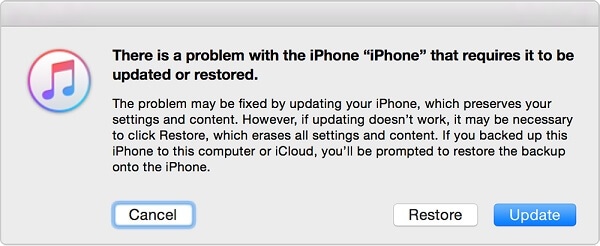
4.2 Voor je iPhone 7 of iPhone 7 is het proces vergelijkbaar, maar enigszins anders.
- Sluit je iPhone aan op de computer en open iTunes/Finder.
- Houd de aan/uit-knop en de knop Volume omlaag tegelijkertijd ingedrukt.
- Je ziet ook het witte scherm met het Apple logo. Houd gewoon de twee knoppen ingedrukt tot je het scherm Verbinden met iTunes ziet.
4.3 Voor iPhone 6s of eerder:
- Sluit je iPhone aan op de computer en open iTunes/Finder.
- Druk de knoppen Home en Power tegelijkertijd in.
- Houd de twee knoppen ingedrukt totdat je ziet dat je iPhone wordt gedetecteerd door iTunes/Finder.
Ik moet zeggen dat op deze manier alle gegevens op je iPhone worden gewist. Als je je gegevens op je iPhone wilt behouden, raad ik je toch aan om Dr.Fone System Repair te proberen in Deel 2.
Deel 5. IPhone herstellen om vastgelopen iPhone met logo in DFU-modus op te lossen
Op dit moment heb je de 1st en 4th stap, en je bent ten einde raad. Hoewel we je aanraden om naar stap 1 te gaan en Dr.Fone te gebruiken, kun je ook besluiten om een DFU (Default Firmware Update) herstel te proberen. Dit is de ernstigste vorm van iPhone-herstel en mag alleen worden gebruikt als laatste redmiddel. Het leidt tot volledig en onomkeerbaar gegevensverlies, dus zeg niet dat we je niet gewaarschuwd hebben!
5.1 Fix iPhone 8/8 Plus, iPhone X, iPhone 11/12/13/14/15 vastgelopen op Apple logo in DFU-modus, kun je deze stappen volgen.
- Sluit je iPhone 12 of iPhone 13/iPhone 14/iPhone 15 aan op je Mac of pc.
- Zorg ervoor dat iTunes/Finder actief is.
- Druk snel op de knop Volume omhoog en laat hem los.
- Druk snel op de knop Volume omlaag en laat hem los.
- Houd vervolgens de aan/uit-knop ingedrukt tot het scherm zwart wordt.
- Houd vervolgens de knop Volume omlaag ingedrukt terwijl u de knop Zijde ingedrukt houdt.
- Na 5 seconden laat je de zijknop los, maar blijf je de knop Volume omlaag ingedrukt houden totdat je het pop-upvenster "iTunes heeft een iPhone in herstelmodus gedetecteerd" ziet.
Zodra je de iPhone in DFU-modus hebt gezet, klik je op de OK-knop in het iTunes-pop-upvenster en klik je vervolgens op Herstellen om je iPhone in DFU-modus te herstellen.

5.2 iPhone 7 en 7 Plus repareren die vastlopen op het Apple logo in DFU-modus, je kunt de volgende stappen volgen.
- Sluit je iPhone met een USB-aansluiting aan op je pc of laptop en schakel iTunes/Finder in.
- Houd de knop Volume omlaag en de aan/uit-knop tegelijkertijd ten minste 8 seconden ingedrukt.
- Laat de aan/uit-knop los, maar blijf op de knop Volume omlaag drukken. Je zou een bericht moeten zien dat zegt: "iTunes heeft een iPhone in herstelmodus gedetecteerd".
- Als je de volumeknop loslaat, moet je scherm volledig zwart worden (als dat niet het geval is, moet je het proces herhalen).
- Op dit punt kun je je iPhone in DFU-modus herstellen met iTunes.
5.3 iPhone 6S, iPhone SE (1e generatie) of ouder repareren die vastloopt op het Apple-logo in de DFU-modus, volg de onderstaande stappen.
- Houd de Slaap/Wektoets en de Home-toets samen ingedrukt.
- Houd de twee knoppen ongeveer acht seconden ingedrukt en laat dan pas de Slaap/Wektoets los.
- Houd de Home-knop ingedrukt totdat je iPhone wordt gedetecteerd door de computer.
- Klik op "OK" om de iPhone te herstellen via de DFU-modus.
Er zijn ook enkele handige DFU-tools die erg handig zijn als je de iPhone in DFU-modus moet opstarten.
Deel 6. Wat als het probleem wordt veroorzaakt door hardwareproblemen?
Als je iPhone vastloopt op het Apple logo en je hebt de bovenstaande oplossingen geprobeerd, dan kan het probleem liggen bij je hardware en niet bij een softwareprobleem. Als dit het geval is, moet je een paar dingen doen:
- Maak online of telefonisch een afspraak voor probleemoplossing met Apple ondersteuning.
- Ga naar een Apple Store om te kijken of zij het probleem kunnen beoordelen en een diagnose kunnen stellen.
- Als je iPhone buiten de garantie valt en de Apple Geniuses hoge tarieven hanteren, kun je altijd advies vragen aan een onafhankelijke technicus.
Opgelost: iPhone verlossen van vastzittend Apple logo
We weten allemaal hoe frustrerend het kan zijn om naar je telefoon te staren en het scherm vast te zien zitten op het Apple logo. Als het Apple logo te vaak op je startscherm is blijven hangen, is het eindelijk tijd om het probleem voorgoed te verhelpen. Gelukkig kun je met de bovenstaande stappen en de adviezen in dit artikel je telefoon binnen de kortste keren weer aan de praat krijgen. Veel succes!




Piotr Jaworski
staff Editor
Over het algemeen geëvalueerd4.5(105hebben deelgenomen)